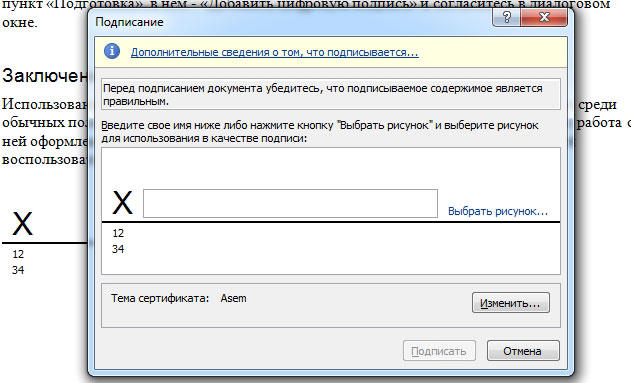- Metoda 2. Si të futni një nënshkrim në dokumentin e Fjalës
- Bëni një nënshkrim në Microsoft Word 2010
- Ekziston një mundësi e dytë për të bërë një nënshkrim në Word 2010
- Rasti i vetëm: shikimi i vargut
- Vendoseni në një dokument
Наш общий бизнес-фронт BIKINIKA.com.ua
Për herë të parë në shumë vite më duhej të përdorja një firmë dixhitale në punën time të tekstit të Fjalës. Nëse nuk do të ishte një nevojë urgjente, unë kurrë nuk do të dija për disponueshmërinë e një mundësie të tillë. Microsoft Word Unë kam qenë duke e përdorur atë për rreth 10 vjet dhe nuk kanë ardhur kurrë nëpër EDS (nënshkrim elektronik dixhital). Unë kisha për të shkuar nëpër të gjitha opsionet e dokumentit. Pas 15 minutash kërkimi, gjeta një funksion për të bërë një nënshkrim në Word. Tani unë do të ndaj me ju.
Ju mund të nënshkruheni në mënyrë digjitale në Fjalën kudo në dokument. Për ta bërë këtë, duhet të aktivizoni zonën e nevojshme me kursorin e miut dhe pastaj të vazhdoni të kryeni veprimet e treguara nga unë.
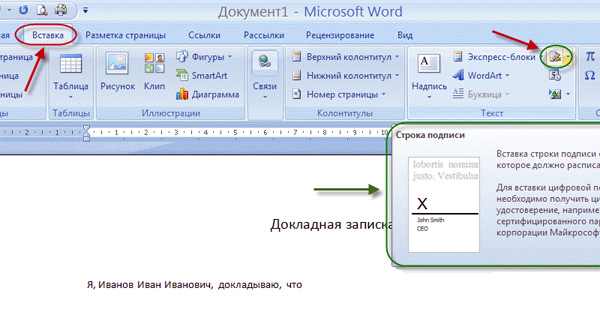
Metoda 2. Si të futni një nënshkrim në dokumentin e Fjalës
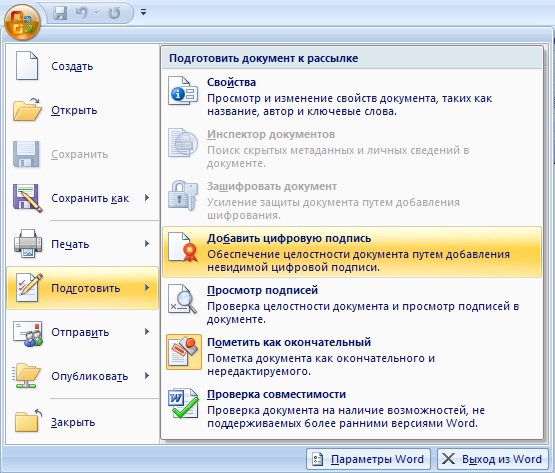
Më qartë ky proces shfaqet në këtë video:
Bëni një nënshkrim në Microsoft Word 2010
- Tani si për Microsoft Office
- Zgjidhni opsionin "File", pastaj kliko tek "Detajet".
- Shënoni tab "Shto një nënshkrim dixhital".
- Pas kësaj, ju duhet të zgjidhni një certifikatë të nënshkrimit dhe të konfirmoni zgjedhjen tuaj.
- Çdo gjë, nënshkrimi do të shfaqet në dokumentin Word 2010.
Ekziston një mundësi e dytë për të bërë një nënshkrim në Word 2010
- Shko te tab "Insert", pastaj në shiritin e shkurtoreve, zgjidhni ikonën "Microsoft Office Signature String".
- Pas kësaj, dritarja e cilësimeve të nënshkrimit do të hapet. Duhet të futni inicialet, pozicionin dhe adresën tuaj posta elektronike .
- Tjetra, klikoni "Ok" dhe EDS shfaqet në dokument.
Këtë proces mund ta shihni në detaje në këtë video.
Nënshkrimi i skedarëve me nënshkrime dixhitale është bërë e zakonshme për sipërmarrësit. Por ende, shumë të sapoardhur kanë një pyetje se si të nënshkruajnë një dokument Vord të EDS. Më shpesh, kur duhet të punojmë me EDS, hasim në MS Office. Por së pari ia vlen të kuptojmë se cili është ky element në dokumentet kompjuterike.
Ky koncept përfshin një objekt virtual me të cilin mund të identifikoni autorin që e krijoi atë. Në përputhje me këtë, ajo ndihmon për të siguruar autenticitetin dhe integritetin e skedarit dixhital. Në varësi të asaj që EDS ju po përdorni, me këtë mjet modern për të mbrojtur autorësinë ju do të jeni në gjendje të përcillni ndryshimet e mëvonshme në përmbajtjen e raportit. Kjo është arsyeja pse ju duhet të dini se si të bëni një nënshkrim elektronik në Fjalën.
Para se të kuptoni se si të nënshkruani EDS Dokument Word , ia vlen të filloni ta krijoni atë. Pas kësaj, krijoni një linjë nënshkrimi, dhe vetëm pas kësaj - vetë firma do të shfaqet.
Në varësi të softuerit që përdorni, procesi i nënshkrimit të një skedari Word mund të ketë disa dallime, por esenca do të mbetet e njëjtë. Shqyrto procedurën e rekomanduar për versionin e vitit 2007 të programit.
Për të shtuar vijën e nevojshme në Microsoft Office, ju nevojitet:
- Lëvizni kursorin në mënyrë që të jetë në vendin ku dëshironi të futni një linjë që përmban autografin e kompjuterit tuaj.
- Hapni dritaren "Fut" dhe klikoni në grupin "Tekst". Pas kësaj, kursori është i pozicionuar pranë kolonës së "Shtyllës së nënshkrimit". Përzgjidhni dhe klikoni në "String nënshkrimesh Microsoft Word".
- Pas kësaj, do t'ju duhet të bëni parametrat në dritaren që hapet, dmth., Të specifikoni informacionin rreth personit që nënshkruan skedarin.
- Nëse është e nevojshme, mund të duhet të krijoni një rresht tjetër për të treguar një nënshkrim shtesë (në këtë rast, ndiqni pikat e mësipërme).
Rasti i vetëm: shikimi i vargut
Për të nënshkruar një linjë, do të duhet të zgjidhni vetë linjën e firmosë dixhitale. Për të zbatuar një veprim të tillë, si të nënshkruani dokument elektronik EDS, ju duhet të hapni dritaren "Nënshkrimi" dhe të bëni ndonjë nga veprimet e mëposhtme:
- Zgjidhni emrin e dëshiruar pranë X.
- Gjithashtu, kur klikoni funksionin "Zgjidhni foto", mund të aplikoni një imazh të EDS tuaj.
- Me kusht që të përdorni një kompjuter tabletë, do të keni mundësi të shtoni nënshkrimin me shkrim dore.
- Nëse keni një të veçantë program për firma digjitale, thjesht mund të klikoni në butonin "Regjistrohu".
- Nëse po pyesni se si mund të nënshkruani elektronikisht një dokument të Fjalës, duhet të jeni të vetëdijshëm për një opsion tjetër. Ju mund të bëheni krijues i një firme të padukshme që nuk do të shfaqet. Por, nëse hapni vijën "Nënshkrimi", e cila gjendet në pjesën e poshtme të ekranit në shiritin e statusit, do të shfaqet.
Përveç informatave për mënyrën e nënshkrimit të një dokumenti elektronik, duhet të dini për softuer të zhvilluar posaçërisht, detyra e të cilit është të kontrollojë certifikatat e tipit digjital dhe zbatimin e operacioneve kriptoze. Një softuer i tillë mund të lehtësojë procesin e nënshkrimit të skedarëve me një goditje dixhitale. Avantazhi i këtij programi është se mund të përdoret për të nënshkruar skedarë të formave të ndryshme, si dhe arkivat ose skedarët e skedarëve. Duke përdorur atë është gjithashtu e mundur të vendosni EDS të përforcuar dhe shtesë.
Menaxhimi elektronik i dokumenteve erdhi në konflikt me parimin se një kontratë ose pjesë tjetër e rëndësishme e tekstit duhet të verifikohet nga një autograf i qartë dhe pa të dhëna të identifikueshme. Për një kohë të gjatë nuk kishte zgjidhje për këtë problem. Gradualisht, teknologjia EDS, nënshkrimi elektronik dixhital, është bërë popullor dhe madje e nevojshme në disa fusha. Edhe pse jo të gjithë përdoruesit e zakonshëm e njohin dhe e përdorin atë, Microsoft ka ngulitur mbështetjen për këtë teknologji në aplikacionet e saj të përpunimit të dokumenteve.
Dokumentet zyrtare duhet të jenë të autographed
Përveç ratifikimit të kontratave, EDS përdoret gjithashtu si një mjet për autentifikimin e shkronjave në e-mail, makro, etj. Mekanizmi i verifikimit zbatohet përmes teknologjive të kodimit me një çelës privat, i cili shton pikat e sigurisë dhe kripto-rezistencës. Përdorimi i saj garanton një identifikim të qartë të personit që e ka përdorur atë. Gjithashtu "vulos" skedarin që rezulton, sepse nuk mund të bëni ndryshime në tekst pa ri-nënshkrimin. Dhe "pandërprerë." Kuptimi i kësaj të fundit është se autori i dokumentit nuk mund të mohonte përfshirjen në të. Kjo është e rëndësishme në një mjedis të korporatës (dhe jo vetëm).
Vendoseni në një dokument
Ju mund të verifikoni përmbajtjen e dokumentit tuaj EDS nëse ajo nuk është e vonuar dhe certifikata ose pronari i saj nuk është komprometuar. Pastaj nuk ka asnjë pengesë për ta përdorur këtë mjet. Aplikacionet e Office që mbështesin këtë teknologji, që është Word dhe Excel, kontrollojnë nënshkrimin e futur për të gjitha këto funksione. Vetëm me një rezultat pozitiv mund të verifikojnë skedar teksti me ndihmën e saj. Një kontroll i tillë shërben si dëshmi e vlefshmërisë së autografit, jo vetëm për autorin e dokumentit, por edhe për atë për të cilin është menduar. Parimi i sigurisë reciproke dhe e bëri këtë teknologji pretenduar.
Para se të fusni një nënshkrim dixhital në Word, sigurohuni që ai të plotësojë të gjitha kërkesat e deklaruara. Për të futur një zonë të veçantë për të futur një nënshkrim dixhital, hapni dokumentin në Word, vendosni kursorin në vendin e duhur dhe shkoni te tab "Fut" në shiritin e Cilësimeve. Atje keni nevojë për grupin "Tekst", aty do të jetë vetëm një buton "Nënshkrimi" në të. Duke klikuar mbi të, ju do të hapni një menu drop-down në të cilën ju duhet të zgjidhni "Microsoft Office Signature String". Në vendin ku ishte vendosur kursori, rajoni do të futet. Në të njëjtën kohë, në ekran do të shfaqet një dialog i konfigurimit në të cilin mund të futni emrin e një personi nëse është e nevojshme. Ky person duhet të verifikojë skedarin e tekstit, titullin dhe adresën e emailit. Gjithashtu, nëse keni ndonjë koment ose udhëzim për nënshkrimin, ato duhet të futen në fushën e "Udhëzimeve" në të njëjtën dialog. Momenti kur ai klikon në vijën e titrave, komentet tuaja do të shfaqen në një dritare pop-up. Kjo është shumë e përshtatshme kur nuk doni të ulni formatin në dokument, duke shtypur tekst shtesë në të, ose duke bërë një skedar apo shënim tjetër me shpjegime. Nëse keni nevojë për nënshkruesin që t'ju lërë përgjigjen, në të njëjtën kutinë e dialogut, kontrolloni kutinë me lejen përkatëse. Në atë moment, pasi ai do të fusë një autograf në dokument, Fjala do t'i japë atij mundësinë për të shkruar të tijin pranë komentit tuaj. Në këtë mënyrë, Microsoft po zgjeron aftësitë e procesorit të tij të fjalës për përpunimin grumbull të skedarëve.
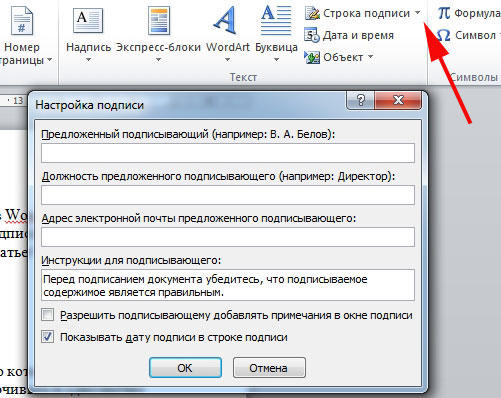
Të gjithë në të njëjtën dritare, mund të shtoni një datë, ajo do të shfaqet në vijën e nënshkrimit. Nëse duhet të ketë disa zona të tilla, atëherë do të jetë e nevojshme që të përsëritet kjo procedurë sa herë që është e nevojshme, çdo herë që të plotësoni fushat e nevojshme, nëse është e nevojshme.
Tashmë vijnë në këtë çështje nga nënshkruesi. Për të futur EDS tuaj në zonën e nënshkrimit, hapni dokumentin dhe klikoni mbi të me butonin e majtë të miut. Ky klik do të nxjerrë në pah vijën dhe do t'ju japë një fushë hyrje autografe. Tani mund të shkruani emrin tuaj në mënyrë që të futni një version të shtypur të EDS ose të specifikoni në dialogun e përzgjedhjes një foto autographed në hard disk. Si njëra ashtu edhe tjetra do të fillojnë procesin e verifikimit për nënshkrimin e specifikuar, siç përmendëm në fillim të artikullit dhe me një rezultat pozitiv, një buton konfirmimi do të shfaqet drejtpërdrejt në dritaren e Fjalës. Duke klikuar mbi të, ju nënshkruani dokumentin. Për pronarët e tabletëve ekziston një mundësi tjetër. Duke përdorur avantazhet e ekranit me prekje, vendosni një nënshkrim elektronik, siç kanë përdorur, me goditje të një stilolaps, vetëm në këtë rast do të zëvendësohet me një majë shkruese. Megjithatë, duhet të kihet parasysh se piktura në këtë rast nuk duhet të ndryshojë nga ajo që keni treguar gjatë regjistrimit, gjë që mund të jetë e vështirë. Teknologjia bashkëkohore e autorizimit të gishtave gjithashtu po fillon gradualisht të përdoret në mekanizmin EDS, por Fjala ende nuk ka marrë përditësimin përkatës.